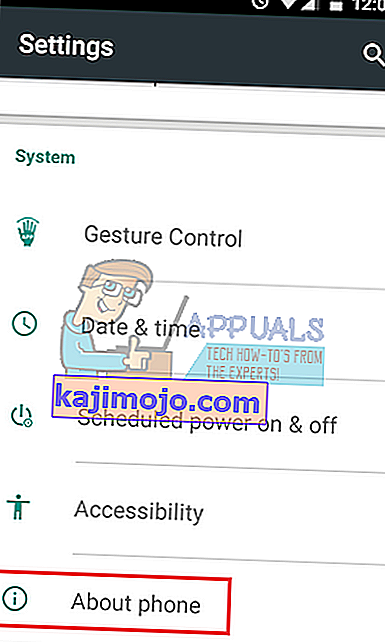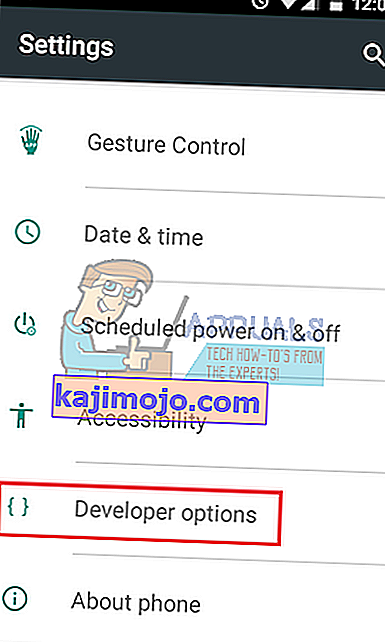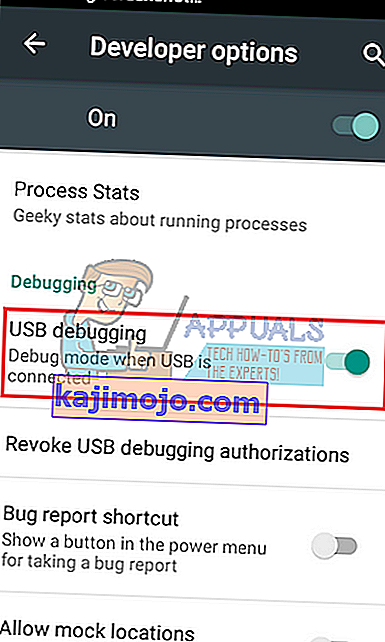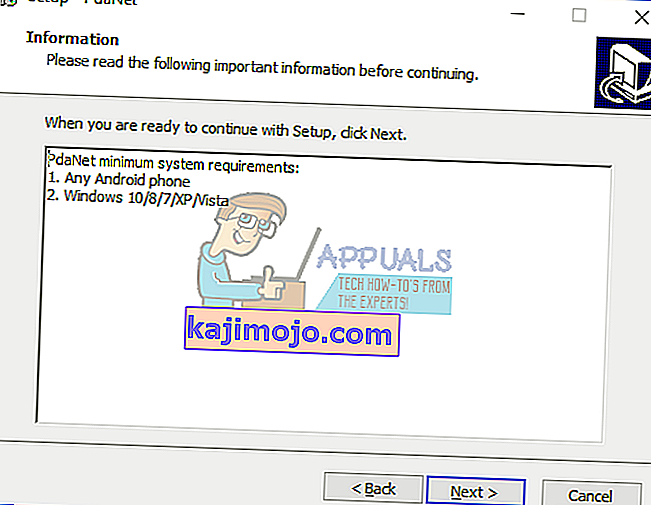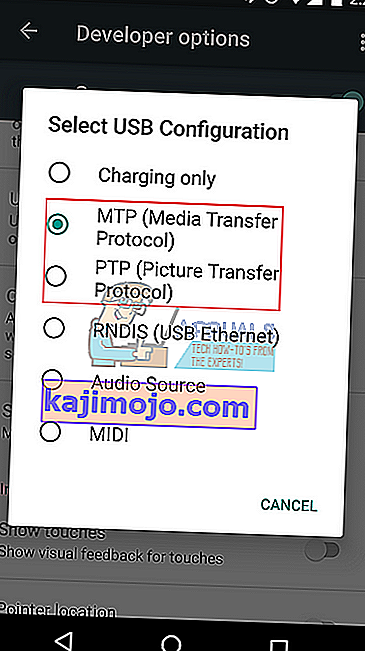FoxFi, mis on nüüd osa PdaNet + -st, on rakendus, mis võimaldab teie Android-telefonis WiFi-leviala, ilma et oleks vaja sidumiskava või juurõigusi. Mitme ühendusvõimalusega, nagu USB, Wi-Fi ja Bluetooth, on PdaNet + üks juhtivaid Androidi rakendusi mobiilse andmeside liikluse sidumiseks.
Suurte või piiramatute andmesidepakettidega kasutajad saavad FoxFi abil luua WiFi-levialasid ja lubada oma sõpradel ja perel WPA2-turbega arvutite, tahvelarvutite või mängukonsoolide kaudu ühenduse luua.
Kahjuks on mobiilsideoperaatorite surve ja mitme värskenduse (eriti Nougati värskenduse) tõttu Wi-Fi-režiim nüüd rangelt piiratud mõne seadmega.
Praegusest hetkest ei luba Verizon enam FoxFi WiFi-ühendusi seadmetes, kus töötab Android Nougat. Samuti on WiFi-ühenduse tugi endiselt ainult Samsungi telefonidel, millel on Verizoni andmesidepakett, mis töötab operatsioonisüsteemis Android 6.1 või uuem. Toetatud FoxFi seadmete täieliku loendi leiate sellest loendist.
FoxFi töötab luues turvasertifikaadi, mida hiljem kasutatakse teie Android-süsteemi muudatuste tegemiseks. Pärast seda kasutab ta VPN-i (virtuaalne privaatne võrk), et mööda minna teie leviala tellimuse kontrollimisest, võimaldades teil seda lubada. Kuid Android 7.0 (Nougat) on teinud asjad palju keerulisemaks. Nougat on aga eemaldanud kasutaja kontrolli turvasertifikaatide üle. Veelgi enam, värskendus blokeerib mõnel juhul FoxFi WiFi-ühenduse ja Bluetooth-ühenduse. Nii et isegi kui annate oma seadmele märku, et usaldate FoxFi, ei muutu rakendus ikkagi süsteemi usaldusväärseks rakenduseks.
Hea uudis; Nougatiga kaasnenud muudatused ei mõjuta peamiselt FoxFi USB-sidumist. Ainus väike probleem on see, et T-Mobile'i andmesidepaketid töötavad ainult siis, kui funktsioon "Peida sideme kasutamine" on lubatud, mis tapab igasuguse Netflixi voogesituse.
Seda silmas pidades saate teha järgmist, et jätkata FoxFi kasutamist mobiilse andmeside sidumiseks.
1. meetod: kasutage USB-sidumist
Kui kasutasite oma sülearvuti jaoks peamiselt FoxFi-d, siis on kõik see, mida vajate. Hea uudis on see, et saate oma telefonivõrku hõlpsasti oma arvuti / sülearvutiga jagada. Kuigi toimingud võivad seadmetelt veidi erineda, peaksite saama üldise juhendina kasutada järgmisi samme.
- Laadige alla ja installige PdaNet + Google Play poest.
- Avage jaotis Seaded ja kerige lõpuni jaotiseni Teave seadme kohta ( Teave telefoni kohta mõnes seadmes).
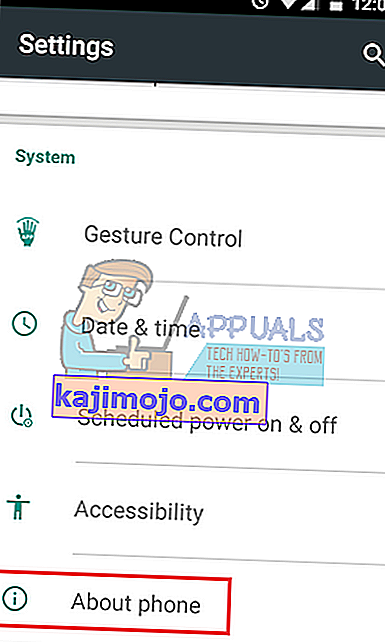
- Otsige suvandit nimega Koosta number ja puudutage seda seitse korda. Kui teete seda õigesti, peaksite saama sõnumi, milles öeldakse umbes nagu „ Nüüd olete arendaja ”.

- Nüüd minge tagasi esimesse menüüsse Seaded ja kerige lõpuni alla. Peaksite nägema uut valikut nimega Arendaja valik .
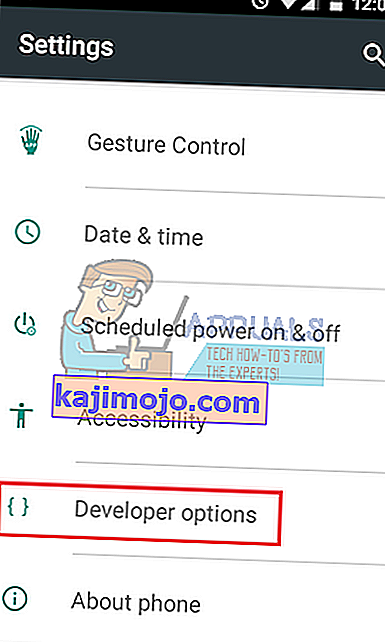
- Puudutage valikut Arendaja valikud , kerige silumisektsioonini ja lubage USB-silumine . Kuid veenduge, et teete seda ajal, kui teie Android pole arvuti või sülearvutiga ühendatud, muidu see ei toimi.
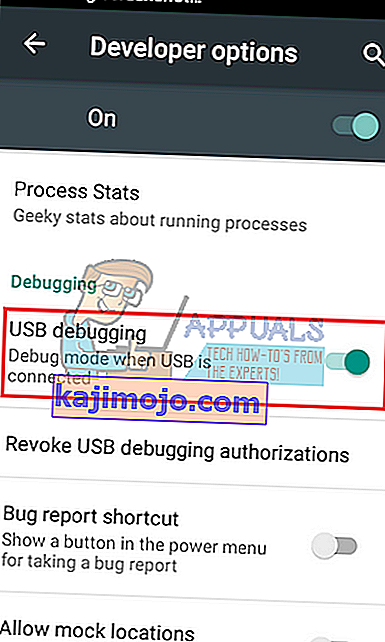
- Lülitage üle oma arvuti / sülearvuti, külastage seda veebisaiti ja laadige oma arvutisse alla PdaNet + uusim versioon. Laadige kindlasti alla õige versioon (Windows või Mac).
- Järgige esmast seadistamist ja installige PdaNet + oma arvutisse.
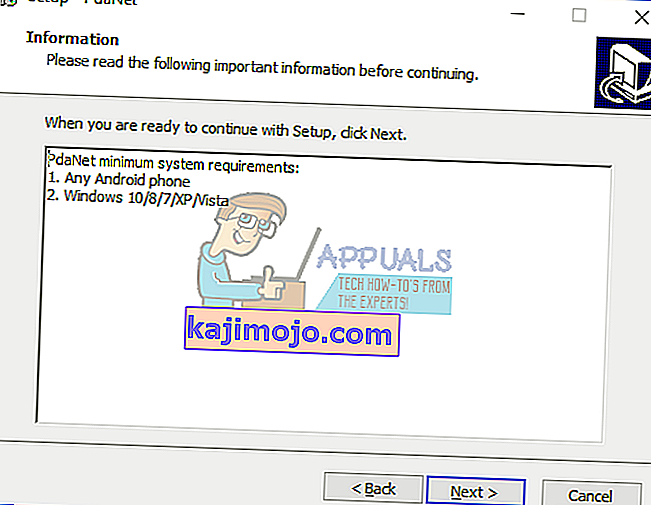
- Nüüd on aeg ühendada telefon arvuti / sülearvutiga. Kui te pole seda juba muutnud, on telefoni ühendamisel USB-režiim vaikimisi laadimine . Selle toimimiseks peate määrama selle väärtuseks MTP või PTP .
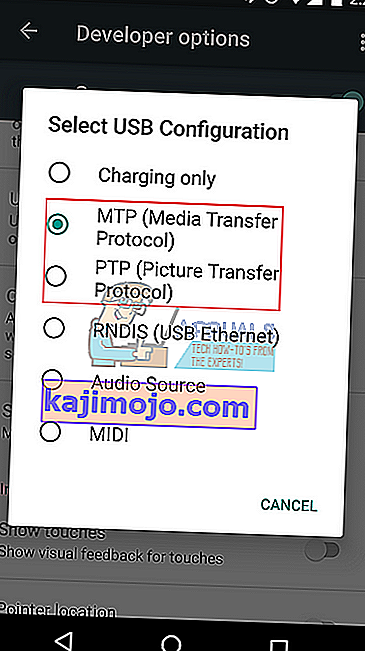
Märkus. Mõned LG mudelid töötavad ainult PTP-suvandiga.
- Kui ühendus on loodud, peaksite saama juurdepääsu Internetile vastloodud ühenduse kaudu. Selle ühenduse saate sulgeda, paremklõpsates oma arvuti PdaNet + ikoonil ja klõpsates käsku Katkesta ühendus .
Märkus. Hea tava on laiendada oma arvutis PdaNet + seadeid ja seada sellele väärtuseks „Automaatne ühendamine, kui see on ühendatud”. See tagab teie arvuti ühenduse loomise telefoni Internetiga kohe, kui see on ühendatud.
2. meetod: minge üle Marshmallow'le
Kui USB-sidumise kasutamine ei täida teie eesmärki, siis on Marshmallow-le üleminek teie ainus võimalus FoxFi kasutamist jätkata. Probleem on selles, et protsessil võib olla iga tootja jaoks suuri erinevusi. Kuna peaaegu igal seadmetootjal on vilkuvaks kasutamiseks mõeldud tarkvara, ei saa me teile anda kõigile juhist.
Kui otsustate seda siiski teha, võtke mõned ettevaatusabinõud, kuna teil on oht oma seadet müüritada. Eduka versioonile ülemineku korral pidage tarkvaravärskendusi haldav rakendus külmutama või keelama, et te ei saaks uuesti Nougati versioonile üle minna.